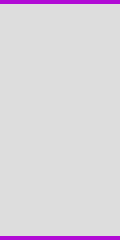تبلیغات
موضوعات
- آموزش
- اخبار
- اختصاصی
- اسکریپت
- اسکریپت آمارگیر
- اسکریپت اسلایدر
- اسکریپت اشتراك گذاري فايل
- اسکریپت افزایش بازدید
- اسکریپت بازي انلاين
- اسکریپت پشتیبانی
- اسکریپت خدماتی
- اسکریپت فال و استخاره
- اسکریپت فروشگاه ساز
- اسکریپت مدیریت ایمیل
- اسکریپت مدیریت محتوا
- اسکریپت نظر سنجی
- اسکریپت هاستینگ
- اسکریپت های Clone
- اسکریپت های Seo
- جاوا اسکریپت/ایجکس
- افزونه ها
- جی کوئری
- دستهبندی نشده
- فروشگاه
- فیلم و سریال
- قالب سایت
- قالب وبلاگ
- گرافیک

ساخت وردپرس شبکه
از نسخه ۳٫۰ وردپرس به بعد قابلیت ساخت وردپرس شبکه به وجود آمد و با این امکان می توانیم از وردپرس به عنوان یک شبکه چند سایته استفاده کنیم. اما سوال اینجاس که چگونه می توانیم وردپرس شبکه بسازیم؟

موضوع امروز مقاله مدرسه وردپرس آموزش ساخت وردپرس شبکه است.
با وردپرس شبکه می توانیم یک سیستم وبلاگدهی راه اندازی کنیم. کاربران با عضویت در سایت بتوانند یک ساب دامین انتخاب کرده و ثبت کنند و از آن به عنوان سایت خود استفاده کنند. شبکه چند سایته وردپرس همانطور که از نامش پیداست از چندین سایتی که توسط کاربران ساخته شده است تشکیل می شود
نکته: اگر شما از WPMU استفاده می کنید نیازی به این آموزش ندارید. چرا که وردپرس شبکه به صورت خودکار برای شما فعال است
قدم ۰: قبل از شروع نصب وردپرس شبکه
اگر بخواهیم نحوه نصب وردپرس معمولی و وردپرس شبکه را مقایسه کنیم باید بگم که وردپرس شبکه یک سری تنظیمات بیشتر برای نصب دارد. شما باید تصمیم بگیرید که سایت هایی که کاربران می سازند subdomain باشند یا subfolder و اینکه چگونه آن را مدیریت کنند.
خب حالا شروع می کنیم به نصب وردپرس شبکه
قدم ۱: نصب وردپرس معمولی
اولین قدم در ساخت وردپرس شبکه این است که ابتدا وردپرس معمولی را نصب کنیم. پس در ابتدا وردپرس معمولی را نصب کنید. از دیتابیس خود بک آپ تهیه کنید. کنترل کنید که پیوند یکتا بر روی نام نوشته قرار گرفته شده باشد. همه افزونه های فعال را غیرفعال کنید ( بعدا می توانید مجددا فعال کنید)
قدم ۲: فعال سازی وردپرس شبکه
قدم دوم نصب وردپرس شبکه فعال سازی آن است. برای این کار فایل wp-config.php را باز کنید. متن زیر را داخل آن پیدا کنید:
/* That's all, stop editing! Happy blogging. */
سپس کد پایین را زیر کد بالا قرار دهید:
/* Multisite */ define( 'WP_ALLOW_MULTISITE', true ); // اجازه به وردپرس برای فعال سازی
سپس فایل را ذخیره کنید و پیشخوان وردپرس را دوباره رفرش کنید.
قدم ۳: نصب وردپرس شبکه
در مرحله قبلی شبکه وردپرس را فعال کردیم. در بخش ابزار ها منو سمت راست پیشخوان وردپرس (عکس زیر)
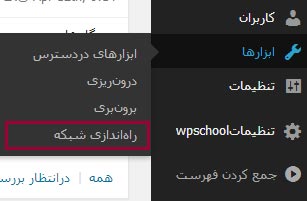
حالا به بخش راه اندازی شبکه بروید.
روش نصب سایت ها را انتخاب کنید. آیا می خواهید برای هر سایت یک ساب دامین بسازد یا یک پوشه بسازد؟
اطلاعات شبکه از قبیل عنوان ، آدرس و ایمیل مدیر شبکه را وارد کنید و سپس بر روی دکمه نصب کنید کنید.
نکته: اگر از لوکال هاست استفاده می کنید به شما اجازه انتخاب روش نصب سایت را نمی دهدو به صورت پیشفرض سایت ها را بر روی پوشه می سازد
قدم ۴: فعال سازی شبکه
بعد از کلیک بر روی دکمه نصب، صفحه جدیدی برای شما باز می شود که شامل یک سری کد می باشد:
کدهایی که داخل باکس اول که به رنگ بنفش هستند را داخل فایل wp-config.php و قبل از /* That’s all, stop editing! Happy blogging. */ قرار دهید.
کدهایی که داخل باکس دوم که به رنگ سبز هستند را هم داخل فایل .htaccess هاست خود قرار دهید.
سپس دوباره وارد پیشخوان وردپرس شوید. خواهید دید که منو جدیدی به بالا اضافه شده است:
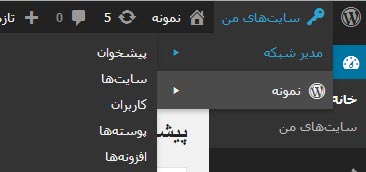
وردپرس شبکه به خوبی نصب شد. حالا می توانید سایت ها و شبکه را مدیریت کنید
آموزش امروز هم به پایان رسید
موفق باشید
- WordPress
- افزونه آژاکسی ساز بخش دیدگاه های وردپرس
- پک آخرین بروز رسانی های قالب های الگانت تمز + پلاگین ها
- دانلود قالب گلستان برای وردپرس
- وردپرس فارسی هک شد
- کامپوننت اورجینال خبرنامه فارسی acymailing 5
- دانلود قالب انتیک وب
- قالب زیبای هاستینگ وب سایت امروز
- ادعای جدید مرکز آمریکایی FireEye: برخی هکرهای ایرانی از شرکتهای آمریکایی جاسوسی میکنند
- بکاپ گیری خودکار از وردپرس
- نمایش فایل های خود کاربر در بخش رسانه های وردپرس
- قالب وردپرس شرکتی ۲ ستونه ۲ منوی کشویی زیبا سبک حرفه ای
تبلیغات
آخرین ارسال ها
- برادرم خسرو
- مایا ببر مازندران
- آخرین نسخه rsticket 2.1.5
- rsform 1.52.2
- دانلود whmcs 7.0 beta
- قالب خبری نوین نیوز جوملا 3
- بسته نصبی خبری شرکتی دانش جوملا 3.4
- ماژول های VTEM
- کامپوننت اورجینال خبرنامه فارسی acymailing 5
- بانک ایمیل 6 میلیون کاربر ایرانی+بانک ایمیل بلاگفا و رزبلاگ
- بانک شماره موبایل همراه اول و ایرانسل کل کشور تمامی استان ها
- EasyToYou.eu IonCube V 8.3 Decoder
پربحث ترین مطالب
- مبارزه با صفحه ی سفید مرگ
- معرفی هاست های رایگان خارجی
- ادعای جدید مرکز آمریکایی FireEye: برخی هکرهای ایرانی از شرکتهای آمریکایی جاسوسی میکنند
- دانلود اسکریپت فارسی پشتیبانی مشتری و تیکت پشتیبان نسخه ۱٫۱
- نسخه کامل و نال شده whmcs 6
- آموزش طراحی سایت ریسپانسیو ( Responsive Design )
- راه اندازی سایت املاک با پوسته فارسی Real Homes وردپرس
- دانلود اسکریپت بازی آنلاین تراوین سرور ۴٫۲ فارسی
- سامانه خبرخوان حرفه ای رایگان
- پوسته فارسی وردپرس مخصوص سایت های دانلود